Объективу требовалась замена шлейфа диафрагмы.
Из-за того, что шлейф был уложен неправильно — он переломился и диафрагма стала самопроизвольно закрываться.
Разобрал объектив Анатолий Скибицкий — ремонт фотокамер и оптики в Херсоне.
 БЛОГ ДМИТРИЯ ЕВТИФЕЕВА
БЛОГ ДМИТРИЯ ЕВТИФЕЕВАОбъективу требовалась замена шлейфа диафрагмы.
Из-за того, что шлейф был уложен неправильно — он переломился и диафрагма стала самопроизвольно закрываться.
Разобрал объектив Анатолий Скибицкий — ремонт фотокамер и оптики в Херсоне.

Здравствуйте, уважаемые читатели!
Когда фотограф начинает интересоваться объективами Carl Zeiss, то второй вопрос, который он задаёт: «А существуют ли автофокусные объективы Zeiss?»
Постараюсь ответить на этот вопрос в статье.
Первый
Компания Carl Zeiss делала не так много серий автофокусных объективов. Самая известная серия это Contax N. Объективы Contax N предназначены для плёночных зеркальных камер Contax N1 и Contax NX, а также для цифровой зеркальной камеры Contax N Digital.
На эти камеры можно ставить автофокусные объективы от системы Contax 645 через адаптер NAM-1.
Второй
Вторая серия автофокусных объективов тоже всем известна — это объективы Zeiss для зеркальных камер Sony.
Говорить о них нет смысла т.к. во-первых, они не могут быть поставлены на камеры Canon и Nikon, а во-вторых, не до конца ясна причастность Zeiss к созданию этих объективов. Из моих последних «исследований» на эту тему могу сказать, что ремонтируются эти объективы компанией Zeiss, так что велика вероятность, что их всё-таки делает Zeiss (или какая-то аффилированная Цейсу структура, находящаяся в Японии).
Третий
Мне задали недавно вопрос про адаптер для объективов Contax 645, который позволяет поставить их на современные цифровые камеры Canon с сохранением автофокуса и электродиафрагмы.
На тот момент я про эти адаптеры не знал, но сейчас поделюсь с вами информацией об этом адаптере (см.раздел Contax 645).
Фотокамеры семейства Contax 645 используют автофокусные объективы Carl Zeiss.
Contax N1 — старшая камера из линейки плёночных камер Contax N. Из уникальных функций имеет возможность брекетинга по фокусу, где кроме оптимального фокуса делает еще кадры с фронт и бек фокусом, чтобы увеличить вероятность точного попадания в объект съемки. Камера Contax N1 использует автофокусные объективы системы Contax N.
| Тип камеры | 35мм плёночная автофокусная зеркальная фотокамера с фокальным затвором |
| Размер кадра | 36х24мм |
| Байонет | Contax N-mount |
| Затвор | фокальный, движение по вертикали |
| Скорость затвора | 32 сек - 1/8000 сек |
| Скорость синхронизации | 1/125 сек, 1/250 сек |
| Режимы экспозамера | Av, Tv, P, M |
| Экспозамер | TTL матричный, центровзвешенный усредненный; точечный; switching mechanism |
| Плёнки | Auto with DX films from ISO 25 to 5000; ISO 6 to 6400 on manual setting |
| Компенсация экспозиции | +/-2EV (с шагом 1/2 или 1/3) |
| Видоискатель | Пентапризма, покрытие 95%. Увеличение 0.73х |
| Фокусировочный экран | Поставляется с матовым FX-2; может быть заменён на другие экраны типа FX |
| Загрузка плёнки | Автоматическая, откручивает на первый кадр |
| Прокрутка плёнки | Автоматическая, с помощью встроенного мотора |
| Режимы съемки | Одиночный, многокадровая съемка, таймер (2 сек, 10 сек) Скорость протяжки плёнки: 3.5 кадра в секунду в режиме многокадровой съемки (C-mode) (с нормальной батареей, при нормальных температурах, в зависимости от установок экспозиции на камере) |
| Батарея | Одна 6V литиевая батарея (2CR5) |
| Продолжительность работы на одной батарее | 24 катушки плёнки |
| Размеры | 152 (W) x 116.5 (H) x 69 (D)mm |
| Вес | 795гр. (без батареи) |
Contax NX — младшая камера из линейки плёночных камер Contax N. Камера имеет ограничение по выдержке (самая короткая выдержка 1/4000 сек против 1/8000 сек у N1) и по скорости синхронизации со вспышкой (1/125 сек). А также имеет более низкую скорость протяжки плёнки (2.3 кадра в сек.) Камера Contax NX использует автофокусные объективы системы Contax N.
| Тип камеры | 35мм плёночная автофокусная зеркальная фотокамера с фокальным затвором |
| Размер кадра | 36х24мм |
| Байонет | Contax N-mount |
| Затвор | фокальный, движение по вертикали |
| Скорость затвора | 32 сек - 1/4000 сек |
| Скорость синхронизации | 1/125 сек |
| Режимы экспозамера | Av, Tv, P, M |
| Экспозамер | TTL матричный, центровзвешенный усредненный; точечный; |
| Плёнки | Auto with DX films from ISO 25 to 5000; ISO 6 to 6400 on manual setting |
| Компенсация экспозиции | +/-3EV (с шагом 1/2 или 1/3) |
| Видоискатель | Пентапризма, покрытие 93%. Увеличение 0.78х |
| Фокусировочный экран | Фиксированный матовый экран |
| Загрузка плёнки | Автоматическая, откручивает на первый кадр |
| Прокрутка плёнки | Автоматическая, с помощью встроенного мотора |
| Режимы съемки | Одиночный, многокадровая съемка, таймер (10 сек) Скорость протяжки плёнки: 3.5 кадра в секунду в режиме многокадровой съемки (C-mode) (с нормальной батареей, при нормальных температурах, в зависимости от установок экспозиции на камере) |
| Батарея | 2 x (CR2) 3V литиевые батареи |
| Продолжительность работы на одной батарее | ? |
| Размеры | 142mm (width) x 113mm (height) x 66mm (depth) |
| Вес | 605гр. (без батареи) |
Прототипом для камеры Contax N Digital послужила флагманская пленочная камера Contax N1. Камера революционная — это первая ПОЛНОКАДРОВАЯ 35мм цифровая зеркальная камера (представлена в 2000-ом году, а продаваться стала в 2002-ом).
Второй полнокадровой камерой была Canon EOS-1Ds, которая вышла в конце 2002г. Еще через год полнокадровую камеру выпустил Kodak — Kodak DCS Pro 14n. Nikon выпустил полнокадровую цифровую камеру гораздо позже, в 2007г (Nikon D3).
Разрешение сенсора Contax N Digital составляло 6.13 Мпикс. На камере стоял чип Philips FTF3020-C, который ранее использовался в среднеформатном (!) заднике от Jenoptik. Поддерживаются карты памяти CompactFlash Type I/II, а также IBM Microdive. Фотокамера Contax N Digital совместима со всем семейством объективов Contax N
| Тип камеры | 35мм цифровая автофокусная зеркальная фотокамера с фокальным затвором |
| Размер кадра | 36х24мм CCD сенсор, (6.13 Мпикс = 3008 x 2008пикс) |
| Байонет | Contax N-mount |
| Затвор | фокальный, движение по вертикали |
| Скорость затвора | 32 сек - 1/8000 сек |
| Скорость синхронизации | 1/125 сек, 1/200 сек |
| Режимы экспозамера | Av, Tv, P, M, TTL auto flash. |
| Экспозамер | TTL матричный, центровзвешенный усредненный; точечный; |
| Чувствительность | 25-400 ISO |
| Компенсация экспозиции | +/-2EV (с шагом 1/2 или 1/3) |
| Видоискатель | Пентапризма, покрытие 95%. Увеличение 0.73х |
| Фокусировочный экран | Сменный экран матовый FX-2, может быть заменен на другой экран FX типа |
| ЖК экран | 200.000 пикселов, 2 дюйма |
| Карты памяти | CompactFlashTM card (type I, II), Microdrive (510MB, 1GB). |
| Режимы съемки | Одиночный, многокадровая съемка, таймер (2, 10 сек) Скорость съемки: 3 кадра в секунду в режиме многокадровой съемки (C-mode) (с нормальной батареей, при нормальных температурах, в зависимости от установок экспозиции на камере) |
| Батарея | 1.5V AA Ni-MH х 4шт, возможно питание от сети |
| Продолжительность работы на одной батарее | 300 снимков при комнатной температуре |
| Размеры | 152.0 x 138.0 x 79.5mm |
| Вес | 990гр. (без батареи) |
Объективы семейства Contax N имеют облегчённый пластиковый корпус по сравнению со многими мануальными объективами системы Contax/Yashica. Это было сделано ввиду перехода на автофокус т.к. мотору сложно осуществлять точную и быструю фокусировку с большим весом.
1. Vario-Sonnar T* 17–35/2.8
2. Vario-Sonnar T* 24–85/3.5–4.5
3. Vario-Sonnar T* 28–80/3.5–5.6
4. Planar T* 50/1.4
5. Vario-Sonnar T* 70–200/3.5–4.5
6. Vario Sonnar T* 70–300/4.0–5.6
7. Planar T* 85/1.4
8. Makro-Planar T* 100/2.8 — этот объектив появлялся только в самых ранних брошюрах системы Contax N. Возможно он никогда не был в массовой продаже и был заменен на Makro-Sonnar T* 100/2.8.
9. Makro-Sonnar T* 100/2.8
10. Tele-Apotessar T* 400/4
Традиционно и уже много лет подряд объективы Contax N переделывает под камеры Canon компания Conurus. Работает и автофокус и диафрагма. Но переделка вместе с пересылкой занимает до полугода (там по всей видимости 1-2чел работают и заказов у них больше, чем они могут выполнить. Так они писали на форуме.). И стоит это не очень дешево.
На камеры Nikon, насколько знаю, эти объективы с сохранением электрических функций поставить пока нельзя.
Это настоящие объективы Carl Zeiss. Они хоть и сделаны в Японии, как и большинство объективов Zeiss после 1973г., но сделаны по высоким стандартам и вам может понравится боке и разрешение (не самое высокое на сегодняшний день, но приличное).
К сожалению, была выпущена только одна камера формата Contax 645. С одной стороны грустно, что она не получила продолжения, а с другой — камера получилась на редкость удачной, она сильно превосходит всех своих современников и до сих пор является одной из любимых камер студийных фотографов.
| Тип камеры | среднеформатная автофокусная зеркальная фотокамера с фокальным затвором |
| Размер кадра | 6 х 4.5 см |
| Байонет | Contax 645 |
| Затвор | Ламельный электронно-управляемый |
| Скорость затвора | 32 сек - 1/4000 сек |
| Скорость синхронизации | 1/125 сек |
| Режимы экспозамера | Av, Tv, P, M |
| Экспозамер | TTL матричный, центровзвешенный усредненный; точечный; |
| Чувствительность плёнки | ISO 6 - 6400. Плёнка тип 120 и тип 220 |
| Задник | сменный, может быть как плёночный, так и цифровой. |
| Компенсация экспозиции | +/-2EV (с шагом 1/2 или 1/3) |
| Видоискатель | Пентапризма, покрытие 95%. Увеличение 0.8х. Сменный (может быть шахтным) |
| Фокусировочный экран | Сменный экран матовый FX-2, может быть заменен на другой экран FX типа |
| Загрузка плёнки | Автоматическая, откручивает на первый кадр |
| Прокрутка плёнки | Автоматическая, с помощью встроенного мотора |
| Режимы съемки | Одиночный, многокадровая съемка, таймер (10 сек) Скорость съемки: 1.6 кадра в секунду в режиме многокадровой съемки (C-mode) (с нормальной батареей, при нормальных температурах, в зависимости от установок экспозиции на камере) |
| Батарея | 2CR5 |
| Продолжительность работы на одной батарее | ? снимков при комнатной температуре |
| Размеры | 141х139х146 (с видоискателем и магазином) |
| Вес | 1370гр. (без батареи и объектива) |
1. Distagon T* 35/3.5
2. Distagon T* 45/2.8
3. Distagon T* 55/3.5
4. Vario-Sonnar T* 45–90/4.5
5. Planar T* 80/2
6. Apo-Makro-Planar T* 120/4 (объектив с ручным фокусом)
7. Sonnar T* 140/2.8
8. Sonnar T* 210/4
9. Tele-Apotessar T* 350/4
10. Mutar 1.4× teleconverter (телеконвертер)
Недавно узнал, что есть адаптер, который позволяет не только просто установить объективы системы Contax 645 на камеры Canon и Nikon (рабочий отрезок позволяет), а и сохранить автофокус и электродиафрагму.
Стоит такой адаптер немало, около 900 USD. Продаёт его китаец на Aliexpress. Все имеющиеся фото этого адаптера вы видите в статье.
Ну и с какой-то целью их можно ставить на беззеркальные камеры Sony, используя адаптер от Metabones.
Это я всё к тому, что информации крайне мало. Может такого адаптера на самом деле не существует, так что будьте осторожны.
Хотя чисто теоретически адаптер может существовать и работать.
Честно говоря я лично большого смысла не вижу. Среднеформатные объективы прошлого поколения уступают по разрешению современным 35мм объективам. Тем более, что вы используете их при такой связке жестко (только центральная часть линзы).
Вес эти объективы имеют немалый — будут больше «сажать» батарею камеры.
Если только у вас завалялся объектив от системы Contax 645 или вы подкупаете такие объективы на будущее, чтобы позже поставить их на родную систему. Или вас будет греть мысль от пользования легендарными объективами.
На правах фантазии:
Да... В системе Contax 645 нет tilt-shift объективов. Так что если только брать объектив с ручным фокусом от Hasselblad, ставить его на хасселевский t/s адаптер и потом уже через указанный выше адаптер на Canon. Вся эта монструозная конструкция только чтобы иметь tilt/shift объектив Zeiss с электро-диафрагмой.
На данный момент есть только два вменяемых пути для использования автофокусных объективов Carl Zeiss:
1. Купить камеру Sony и автофокусный объектив Sony/Zeiss.
2. Ждать автофокусного объектива Zeiss для камер Canon/Nikon. Все протоколы работы автофокусных цейсов давно раскрыты и адаптированы. Нужно только массовое внедрение от самого цейса.
Здравствуйте, друзья!
Некоторые из читателей намного опытнее меня в установке MacOS на PC (я её ставил первый раз), так что рад буду услышать дополнения и комментарии.
Но гораздо больше тех, кто никогда этого не пробовал.
Мне рассказал как поставить MacOS takman, за что ему огромное спасибо!
1. Есть программы (и в их числе RAW конвертер RPP), которые хотелось бы попробовать, но они работают только под MacOS и версии под Windows не ожидаются.
2. Познакомиться с чуждой, но интересной операционной системой не тратя на это много сил и времени.
1. установка на специально подготовленное компьютерное «железо». Этот вариант мы сейчас не рассматриваем, т.к. он трудоёмкий.
2. установка виртуальной машины с последующей установкой MacOS в неё.
Образ MacOS. http://rutracker.org/forum/viewtopic.php?t=4158890
Необходим только архив с файлом образа. Распаковать в нужную папку весь архив.
Виртуальная машина
http://download.virtualbox.org/virtualbox/4.3.28/VirtualBox-4.3.28-100309-Win.exe
На всякий случай выкладываю версию 4.3.28 на своём сервере, которую использую я
[upme_private allowed_roles=subscriber,Participant][download id=463][/upme_private]
После установки в ней создать новую машину (ВМ) имя допустим 10.8 (его нужно запомнить) далее osx 64, 10.8.
В качестве жесткого диска указать файл образа из архива в торренте.
После этого win+r, откроется диалог выполнить и там вписать cmd.
В открывшемся терминале cd C:/Program Files/Oracle/VirtualBox
enter
и следом вставить команду ( «10.8» имя как при создании вм)
C:/Program Files/Oracle/VirtualBox/VBoxManage modifyvm «10.8» --cpuidset 00000001 000306a9 00020800 80000201 178bfbff
Это эмуляция процессора
I've found that you can work around this by setting the CPUID to an older processor. I think OS X is trying to use some Haswell feature that isn't exposed via virtualization.
VBoxManage modifyvm--cpuidset 00000001 000306a9 00020800 80000201 178bfbff
The above sets the CPU to look like an Ivy Bridge.
нажать enter
После чего открыть virtual box, выставить 4 или больше гб оперативной памяти, настроить количество ядер (у меня при установке более одного ядра система не грузилась! ставьте одно ядро. У меня их 4, но заставить работать не получилось.), и в видео адаптере увеличить память до максимума (128мб), с включением поддержки 3д.
Если вы попробуете её запустить сейчас, то на новой версии VirtualBox сразу получите такую ошибку:
«Unable to load R3 module C:/Program Files/Oracle/VirtualBox /VBoxDD.DLL (VBoxDD): GetLastError=1790 (VERR_UNRESOLVED_ERROR).»
Этой ошибки не было в более старых версиях.
Связано это с тем, что у многих в системе пропатчен файл uxtheme.dll, который «для установки расширенных тем оформления».
Он в каталоге где установлена Windows (у меня Win7x64). В подкаталоге System32.
Устранение ошибки состоит всего навсего в замене файла c:/windows/system32/uxtheme.dll на оригинальный. Если у Вас «вменяемая» сборка, то скорее всего Вы найдете оригинальный в том же каталоге, с названием uxtheme.dll.backup. Или ищите его на установочном диске Win7 — он там есть.
Возможно вам понадобится программа Unlocker, чтобы заменить этот файл или придётся загрузиться в безопасном режиме и поменять его там.
Далее можно спокойно грузиться в обычном режиме (у меня Unloсker, так что замена заняла 1сек).
Запустить и пару минут подождать (будет грузиться), и установить желаемую программу (я поставил RPP).
Первую проблему я описал — почему-то большое количество ядер не работает.
Вторая проблема — по умолчанию маленькое разрешение экрана. У меня, например, экран 1600×1200пикс, а окошко MacOS занимало только треть экрана.
Помогла такая строчка (спасибо Takman) через консоль (cmd): cd C:/Program Files/Oracle/VirtualBox/VBoxManage setextradata «10.8» VBoxInternal2/EfiGopMode 4
cd C:Program FilesOracleVirtualBoxVBoxManage setextradata «10.8» VBoxInternal2/EfiGopMode 4
VBoxManage setextradata «10.8» VBoxInternal2/EfiGopMode Xгде X
0: 640×480
1: 800×600
2: 1024×768
3: 1280×1024
4: 1440×900
5: 1920×1200
Я поставил 1440×900 — все работает.
update:
мне нужно было 1600×1200, чтобы был полный экран.
сделал: VBoxManage setextradata «10.8» VBoxInternal2/EfiGopMode 5
и стал у меня полный экран.
Третья проблема — перенос файлов с MacOS на Windows и обратно.
Я решил проблему просто — флешкой.
В нижней части экрана есть иконка USB устройств (это сервис VM, а не MacOS). Нажимаете правой клавишей мыши и выбираете какое USB устройство подключить к системе.
Таким образом записываем образ RPP на флешку (она может быть в одной операцинной системе или в другой, но не в двух сразу!), монтируем её к MacOS и ставим RPP.
RPP распространяется бесплатно. Вот его образ под 64-битную систему OS-X.
[upme_private allowed_roles=subscriber,Participant][download id=464][/upme_private]
И, вуаля!
В качестве бонуса файл от многострадальной Fuji X-E1 из RPP.
[upme_private allowed_roles=subscriber,Participant][download id=465][/upme_private]
И такой же файл от Canon 5D mark II. iso 800.
[upme_private allowed_roles=subscriber,Participant][download id=466][/upme_private]
Всем приятной работы под MacOS! :)
Да... Она время от времени «тушит» экран, как и виндоус. Появляется просто белый экран и можно подумать, что она зависла.
Так что не беспокойтесь — кликнете по экрану и рабочий стол опять появится.
Здравствуйте, друзья!
Рад сообщить, что наш проект теперь оснащён и программой RawDigger.
RawDigger – это программа для визуализации, исследования и анализа RAW-файлов в том виде, как они записаны камерой.RawDigger не изменяет RAW-данные, это не RAW-конвертор. Вместо этого, программа позволяет увидеть RAW-данные в том виде, в каком их видит RAW-конвертор.
RawDigger работает с файлами от практически всех фотокамер, записывающих RAW-формат. Поддержка новых камер обычно добавляется в течение нескольких недель после того, как становятся доступны образцы файлов этих камер.
Дело в том, что производители фотокамер стали активно мухлевать с данными в RAW файле, который столько лет считался «сырыми» данными прямо с матрицы камеры. Это, конечно, грубое определение, но более старые камеры ничего особенного с этими данными не делали.
Теперь всё не так!
Сначала один производитель фотокамер был замечен в мухлеже с RAW, а потом и несколько других. Причём подтасовка данных была довольно грубой, что её было заметно «на глаз». Тогда и стало интересно рассмотреть «попиксельно» RAW файлы с разных камер, сравнить их между собой и найти программу, которая сможет показать по-возможности чистые, не изменённые данные «с сенсора» камеры.
Наиболее перспективной мне показалась программа-анализатор RAW RawDigger Алексея Тутубалина, автора библиотеки LibRaw.
Первым делом, после обнаружения того, что Adobe Camera RAW использует встроенный шумодав для файлов Fuji X-E1 (и других камер Fuji, как оказалось) я решил сравнить «сырые» данные других камер с тем, что показывает ACR. ACR так реагирует только на файлы Fuji или на другие камеры тоже?
Т.е. в данном случае мы проверяем как реагирует RAW конвертер Adobe Camera Raw на RAW файлы разных производителей.
Если вам плохо видно фрагмент, то нажимайте Ctrl и «+», чтобы увеличить фрагмент в браузере и с минусом, чтобы уменьшить обратно.
Шумы вобщем-то идентичные. Значит файлы Sony A7 открываются в Adobe Camera Raw «как есть».
RAW проявленный в Rawdigger получился светлее, но шумы такие же. Значит файлы Canon 1200D открываются в Adobe Camera Raw «как есть».
Опять снимок из RawDigger посветлее, а шумы чуть порезче, но это те самые шумы, которые и были.
Вывод: файлы Canon 70D открываются в Adobe Camera Raw «как есть».
Опять снимок из RawDigger посветлее, но шумы те же самые. Может чуть хуже, чем в RawDigger, но это сложно увидеть «на глаз».
Вывод: файлы Nikon D800 открываются в Adobe Camera Raw «как есть».
Теперь Fuji.
Очевидна обработка.
Очевидна сильная обработка.
Очевидна сильная обработка.
Сейчас мы посмотрели, что RAW конвертер Adobe Camera Raw отнюдь не нейтрален и у него есть «любимчики».
Меня просили попробовать в других независимых RAW конвертерах — пробую.
Результат — мы видим все шумы Fuji X-E1 (вот попался честный конвертер RawTherapee!). В принципе его картинка мало отличается от тех «сырых» данных, которые выдаёт RawDigger, но RawDigger еще и не убирает муар (предположительно эти цветные помехи — муар), отчего на снимок Fuji вообще смотреть неприятно. Если это муар, то вроде Fuji с ним и боролась, когда делала расположение цветных фильтров менее упорядоченным, а вот получилось, что муара как раз много.
Осталось много вопросов, почему на камерах Fuji всё так печально, но я думаю, мы оставим пока эту тему до появления какой-нибудь другой, более новой камеры от Fuji. С этой уже всё ясно.
На повестке дня другой вопрос: насколько «химичат» производители фотокамер до записи данных в RAW файл. Есть данные, что во многих камерах работает аппаратный шумодав. Это можно вычислить сравнивая между собой одинаковые снимки на разных ISO и вычисляя значение SNR (отношение полезного сигнала к шуму).
К этому мы еще вернемся.
Луна...
объектив: МТО-1000 + телеконвертер 2х (фокусное 2000мм).
Здравствуйте, друзья!
Не удалось мне тихо и мирно закончить историю Fuji X-E1, а пришлось написать дополнительный раздел, в котором подробно рассматривается разрешение матрицы X-Trans CMOS формата APS-C на 16 Мпикс, уровня шумов матрицы X-Trans CMOS, «тайных» шумодавов и проч. В конце этого раздела выложены полноразмерные оригинальные снимки, если вы привыкли всё проверять самостоятельно.
Хочу предложить читателям собрать общую сумму в $39.99, чтобы можно было купить RAW Digger для дальнейшего копания в RAW файлах различных производителей. Судя по всему наступает эпоха тотального вранья производителей фототехники и с этим нужно как-то бороться.
Во время платежа в примечании сделать пометку: Пожертвование на развитие сайта evtifeev.com от (Ник на сайте или просто ваше Фамилия Имя).
(рубли) R337187134084
(доллары) Z188972807771
на банковскую карту Сбербанка
---------------------------------
Получатель: Евтифеев Дмитрий Сергеевич
р/сч: 40817810355760591569
Банк получателя: Северо-Западный Банк ОАО «Сбербанк России» г.Санкт-Петербург
кор.счёт: 30101810500000000653
БИК: 044030653
ИНН: 7707083893
ОКПО: 09171401
ОКОНХ: 96130
КПП: 783502001
на банковскую карту Ситибанк:
---------------------------------
Получатель: Евтифеев Дмитрий Сергеевич
№ счета получателя: 40817810738800123300
Банк получателя: ЗАО КБ «Ситибанк» в г. Санкт-Петербурге
Корр. счет: 30101810100000000765 в ГРКЦ ГУ ЦБ РФ по Санкт-Петербургу
БИК 044030765
ИНН 7710401987
КПП 783502001
ОКПО 43459430
Назначение платежа: Частный перевод от (Ник на сайте или просто ваше Фамилия Имя)
Для чего нужен ваш Ник: Ваш Ник я запишу и впоследствии Вы получите бонусы.
Каждый, перечисливший от 500р получит доступ в премиум раздел с книгами. Там много интересной литературы и она будет пополняться. Доступ будет на 1 год.
Кстати, главный бонус для вложившихся смотрите в конце статьи.
Пока набрали 4460р.($89)
Сумма набрана! (пишу без комиссий, на самом деле поменьше, но хватает)
Сегодня (12 мая 2015) разошлю доступ в раздел с книгами и все кто в списке могут рассчитывать на особые скидки (будут действовать в течение всего 2015 года).
Еще пару дней закрывать сбор средств не буду, может кто тоже хотел присоединиться, чтобы получить особые скидки или просто помочь проекту.
Тема закрыта. Спасибо всем поучаствовавшим.
При желании вы можете помогать проекту по этим реквизитам и доступ к разделу с книгами и буду давать, но дилерские скидки были только на текущий момент. В будущем возможно повторение акции.
Пошёл покупать программу! О результатах её работы на пользу общества смотрите в ближайших статьях!
Программа куплена! Rawdigger Research Edition. Возможно, куплю еще Fastrawviewer на оставшиеся.
RawDigger – это программа для визуализации, исследования и анализа RAW-файлов в том виде, как они записаны камерой.RawDigger не изменяет RAW-данные, это не RAW-конвертор. Вместо этого, программа позволяет увидеть RAW-данные в том виде, в каком их видит RAW-конвертор.
RawDigger работает с файлами от практически всех фотокамер, записывающих RAW-формат. Поддержка новых камер обычно добавляется в течение нескольких недель после того, как становятся доступны образцы файлов этих камер.
Список сделавших свой вклад:
1. Takman
2. Аркадий Шаповал
3. Oleg Jivov
4. Lev Soskin
5. Pashchenko Aleksandr
6. Сергей Веселый
7. Стас Лапидус
Кто будет помогать сайту — может рассчитывать на очень хорошие скидки на товары известных фотографических брендов с которыми я сотрудничаю.
От редактора (Евтифеев Д.С.): В руководстве речь пойдёт о профессиональном наборе, который позволяет без лишних усилий заняться фотосъемкой падающих капель (для души, если она требует или для фотобанков). Капли можно снимать и более простыми способами, но это будет сопряжено с кучей неудобств и скорость получения хорошего результата будет много ниже. В данном случае компания Cognysis продумала устройство для автоматизации процесса, чтобы фотограф генерировал основную идею, не отвлекаясь на технические моменты. Тем, кто не планирует снимать капли сейчас может быть интересно, как организован сам процесс.
Автор перевода руководства: Александр Зубрицкий
Комплект для фотосъемки падающих капель
Схема фотосъемки с использованием комплекта
Настройки для съемки столкновения двух капель
Фотосъемка падающих капель – за пределами базовых знаний
Столкновение трех капель
Фотосъемка падающих капель с использованием двух водяных клапанов
Фотосъемка падающих капель с использованием трех водяных клапанов
Рекомендованная конструкция для установки водяных клапанов
Приобретение комплекта для фотосъемки падающих капель – самый простой и удобный способ начать освоение техники съемки падающих капель. Для этого вам потребуются только фотоаппарат, вспышка и дополнительный штатив для установки комплекта. Все остальное уже включено в комплект. Предполагается, что ваша вспышка имеет РС синхроразъем, в противном случае вам потребуется «горячий башмак» для подсоединения вашей вспышки к блоку управления StopShot.
Традиционный способ получения снимков падающих капель – это фотосъемка в темной комнате. Если вы до этого еще не снимали капли, то это – бесспорно лучший способ для съемки. В комнате не обязательно должно быть абсолютно темно, падающие капли в основном снимают с 60 ваттной лампочкой, закрепленной под столом, на который установлен комплект. Оставшегося естественного света вполне достаточно, чтобы видеть все ваши действия при съемке, при этом он не влияет на результаты фотосъемки.
Когда вы полностью освоите фотосъемку капель, вы убедитесь, что возможно полностью автоматизировать съемочный процесс с помощью блока управления StopShot. Для этого вам понадобится кабель для спуска затвора вашего фотоаппарата.
Картинка ниже показывает комплект для съемки капель в действии. Следуйте от номера к номеру, чтобы понять, как происходит съемка капель. Весь процесс фотосъемки занимает всего около 1 секунды.
1. Установите на фотоаппарате режим Bulb. Нажмите и удерживайте спусковую кнопку для открытия затвора.
2. Нажмите кнопку UP или DOWN на блоке управления (контроллере) StopShot для запуска последовательности действий, управляемых контроллером.
3. С водяного клапана друг за другом упадут две капли через интервал времени, который вы запрограммировали в контроллере.
4. Инфракрасный сенсор Mini Beam Sensor сработает при пролете через него первой капли и запустит таймер выхода Trigger 2.
5. Первая капля упадет в емкость с водой, установленную ниже. Она отскочит от поверхности воды и столкнется со второй каплей.
6. По истечении времени, запрограммированного для выхода Trigger 2, сработает вспышка и осветит кадр.
7. Отпустите спусковую кнопку на фотоаппарате, чтобы закрыть затвор.
8. Просмотрите полученный кадр на мониторе компьютера (кабель для подсоединения фотоаппарата к монитору условно не показан).
Обычно создание столкновений двух капель является довольно трудной задачей. StopShot делает это легко. С помощью контроллера и водяного клапана вы можете запрограммировать StopShot для падения нескольких капель с настраиваемыми промежутками времени между ними. В результате получится столкновение следующей капли с отскоком первой капли. Это дает возможность получить впечатляющие фотографии. С помощью контроллера StopShot можно синхронизировать вашу камеру, вспышку и падающую водяную каплю, но в примере, показанном ниже мы будем использовать традиционную высокоскоростную фотосъемку. Это значит, что мы будем снимать в слабо освещенной комнате с фотоаппаратом установленном в режим bulb и будем действовать вручную. Процесс фотосъемки заключается в том, что вы должны вначале нажать и удерживать кнопку спуска затвора, затем нажать кнопку UP или DOWN на контроллере для запуска падающих капель и после срабатывания вспышки отпустить спусковую кнопку фотоаппарата.
Ниже приведены настройки для StopShot для создания столкновения двух капель. Столкновение капель длится тысячные доли секунды, поэтому вы должны быть предельно точны в задании времени для их съемки. Настройки, указанные здесь, будут варьироваться в зависимости от используемой вами установки, но эти настройки дадут вам хорошую точку для старта.
Первое, что вы должны сделать – это собрать установку из комплекта Water Drop Photography Kit. Далее вы должны подключить все элементы комплекта к контроллеру StopShot согласно схеме, указанной ниже.
Схема подсоединений к блоку управления (контроллеру) StopShot:
После того, как вся установка из элементов комплекта уже полностью собрана, пришло время настроить контроллер StopShot. Во-первых мы должны изменить глобальный режим на контроллере с “Independent” (Независимый) на «Sequential» (Последовательный). «Последовательный» режим означает, что никакое событие не данном канале выхода не произойдет, пока не завершится событие на предыдущем канале. Далее, мы должны настроить каждый отдельный выход (триггер) в зависимости от того что мы хотим получить. Ниже приведен список различных триггеров и настройки, необходимые для каждого из них.
Настройки, показанные для Trigger 1, означают, что сначала блок управления ожидает входного события (пролета капли через инфракрасный датчик) и затем – задержка в течение 290мс. Как только это время задержки истечет, блок управления даст команду на срабатывание вспышки:
Настройки главного окна
== StopShot== SEQ
> Manual 1: Waiting
Trigger 2: 290 ms
Trigger 3: off
Перейдем к следующей группе настроек, установив курсор (">" ) напротив Trigger1 и нажав кнопку CONFIG.
Когда StopShot находится в режиме Manual, он будет выполнять запрограммированное действие только когда будет нажата кнопка UP или DOWN. В этом случае, когда кнопка нажата, блок управления открывает клапан на 15мс, затем – ожидание в течение 80мс и затем – опять открытие клапана. Это позволит получить две капли с интервалом 80мс:
Настройки Trigger 1
> T1 Mode: Manual
# Pulse: 2
Pulse 1: 15.0 ms
Toff 1: 80.0 ms
Это – только один из методов получения фотографий столкновения капель. Существует много вариантов на эту тему. Многие фотографы используют управление вспышкой от фотоаппарата, при этом StopShot управляет срабатыванием затвора фотоаппарата.
Учитывая то, что все фотоаппараты имеют различное время задержки срабатывания затвора после нажатия на спусковую кнопку (shutter lag) большинство фотографов все же используют фотосъемку в затемненной комнате и снимают фотоаппаратом в режиме Bulb. Экспериментируйте и используйте методы, которые максимально удобны для вас.
Как только вы освоите технику фотосъемки падающих капель на базовом уровне и захотите получить снимки на более высоком уровне, тогда вам есть смысл попробовать некоторые другие дополнительные техники съемки. Эти техники не всегда просты и зачастую требуют немалых усилий и терпения.
Эта техника может быть выполнена с тем же набором оборудования, которое требовалось и для получения снимков столкновения двух капель: это блок управления StopShot, комплект для фотосъемки падающих капель, фотоаппарат и внешняя фотовспышка. Для получения фотографий, изображенных ниже, водяной клапан был подсоединен к выходу Trigger 1, а вспышки были подсоединены к выходу Trigger 2. Выход Trigger 3 не задействован. На фотоаппарате был установлен режим bulb, диафрагма установлена на f/16. Были использованы две вспышки Canon 430EX, установленные в ручной режим 1/16 от полной мощности. Вспышки были соединены параллельно с помощью раздвоителя RCA Y Cable, пары кабелей RCA и двух «горячих башмаков» Hot Shoes.
Вся хитрость получения столкновения трех капель состоит в том, что вторая и третья капля должны столкнуться с отскочившей первой каплей (для этого интервал времени между второй и третьей каплями должен быть как можно меньше). Существуют пара способов, как это можно получить. Первый из них – это установить Toff2 (интервал времени между падением второй и третьей каплями) как можно короче. Однако существуют ограничения в скорости срабатывания водяных клапанов в пределах того, насколько это необходимо фотографу. Минимальный интервал между каплями составляет приблизительно 10 мс. Для снимков, показанных ниже, был установлен интервал (Toff2) около 16мс. Это позволило получить несколько приличных снимков.
Второе условие состоит в использовании большего интервала между каплями, но при этом третья капля должна быть значительно больше второй. Это может быть получено увеличением времени открытия водяного клапана для третьей капли (Pulse3) до 20мс, при этом время открытия клапана для второй капли ( Pulse2) должно оставаться коротким (12мс).
Ниже приводятся все настройки блока управления StopShot, которые были использованы для получения фотографий столкновения трех капель, показанных ниже:
Настройки главного окна
== StopShot== SEQ
> Manual 1: Waiting
Trigger 2: 312.0 ms
Trigger 3: off
Настройки Trigger 1 (страница 1):
> T1 Mode: Manual
# Pulse: 3
Pulse 1: 16.0 ms
Toff 1: 100.0 ms
Настройки Trigger 1 (страница 2):
> Pulse 2: 12.0 ms
Toff 2: 16.0 ms
Pulse+: 12.0 ms
Toff 3+: Same
Сейчас более подробно о том, что именно означают эти настройки. Начнем с самого верха:
Настройки главного окна
== StopShot== SEQ
> Manual 1: Waiting
Trigger 2: 312.0 ms
Trigger 3: off
Manual 1: Waiting – этот режим означает, что ничего не произойдет, пока вы не нажмете на клавишу UP или DOWN (режим ожидания). Выход Trigger 1 находится в режиме Manual и ожидает нажатия клавиш для передачи команды водяному клапану на создание капли. Как только клавиша будет нажата – начнет открываться водяной клапан ( и затем – закрываться) согласно заданных фотографом настроек на контроллере.
Trigger 2: 312 ms – после того, как все капли упадут с водяного клапана, контроллер StopShot будет в режиме ожидания последующего входного события. Последующим событием будет служить пролетание капли через инфракрасный датчик. После того, как
Пролет капли будет зафиксирован инфракрасным датчиком, блок управления через 312 мс включит выход. Это приведет к тому, что подключенная к этому выходу вспышка сработает именно через 312 мс после пролета капли через датчик. Все остальные настройки этого выхода (Trigger 2) будут оставаться на значениях заданных по умолчанию.
Trigger 3: off – это означает, что к этому выходу ничего не подключено и он отключен.
Перейдем к следующей группе настроек, установив курсор (">" ) напротив Trigger 1 и нажав кнопку CONFIG.
Настройки Trigger 1 (страница 1):
> T1 Mode: Manual
# Pulse: 3
Pulse 1: 16.0 ms
Toff 1: 100.0 ms
T1 Mode: Manual – это означает, что для выхода trigger 1 задан режим Manual.
#Pulse:3 – это означает, что контроллер должен создать 3 импульса (три раза открыть водяной клапан). Каждый импульс будет создавать 1 каплю.
Pulse1: 16ms – время открытия водяного клапана для создания первой капли равно 16мс.
Toff1:100ms – промежуток времени между первой и второй каплей равен 100мс.
Pulse2: 12ms – время, на которое будет открыт водяной клапан для создания второй капли равно 12мс.
Toff2: 16ms – промежуток времени между второй и третьей каплями равен 16мс.
Pulse3: 12ms – время, на которое будет открыт водяной клапан для создания третьей капли. Равен 12мс.
Аналогично задаются настройки и в Настройки Trigger 1 (страница 2)
Эти настройки – только половина от общего числа настроек. Оставшаяся часть настроек это величины физических размеров оборудования для съемки капель, а именно:
Глубина воды в сосуде – ¾ дюйма ( 19мм).
Расстояние между кончиком водяного клапана и инфракрасным датчиком должна быть 6 дюймов (152мм). Если вы хотите увеличить промежуток времени между каплями Toff, то вы должны опустить ниже инфракрасный датчик.
Высота расположения клапана – 25 дюймов (635мм) от кончика водяного клапана до поверхности стола (не до поверхности воды).
Даже если ваша установка оборудования имеет те же физические размеры, которые были указаны выше, это не гарантирует получение точно такого же результата, как на снимках, указанных в этом руководстве. Существует множество переменных параметров, влияющих на процесс падения капли. В числе самых важных из этих параметров выступают температура и химический состав воды.
Не имеет значения, какой именно тип снимка вы намереваетесь создать, вы должны всегда начинать с получения эффектного снимка отскока первой капли. Вы должны определиться – в какой именно точке отскочившая первая капля должна столкнуться со второй каплей. Что именно вы хотите получить – хотите ли вы получить изображение высокого водяного столбика от отскока первой капли? Или вы хотите получить изображение капли, отделившейся от водяного столбика? И т.д. Все эти разные сценарии будут создавать разные эффекты. Вы должны будете настроить Pulse 1 (время открытия водяного клапана для создания первой капли) и время срабатывания вспышки (Trigger 2 задержка). Только когда вы это все настроите должным образом, вы будете готовы перейти к созданию второй капли.
Сейчас подошло время для создания столкновения первой капли со второй каплей. Не изменяя основных настроек вашей установки для создания первой капли, изменяем только Pulse1 на Pulse2, задаем время импульса (время открытия водяного клапана для создания второй капли) равным 12мс и затем задаем время Toff около 100мс.Это создаст вам хорошую стартовую точку, начиная с которой вы сможете отслеживать – где именно находится капля, когда срабатывает вспышка. Скорее всего, если вы используете размеры и настройки, указанные выше для создания первой капли, то вам необходимо немного увеличить Toff .Увеличивайте Toff до тех пор, пока вторая капля не столкнется со столбиком воды, получившемся от отскока первой капли. Как только вы добьетесь хороших результатов столкновения двух капель, вы можете перейти на следующий этап.
Пришло время добавить третью каплю. Увеличьте число импульсов (число открываний водяного клапана) #Pulses до 3 (#Pulses:3). Задайте Toff2 (промежутом времени между второй и третьей каплями) равным 16мс и Pulse3 (время открывания водяного клапана для создания третьей капли) равным 12мс.
> Pulse 3: 12.0 ms
Toff 2: 16.0 ms
Сделайте несколько снимков и проследите местоположение третьей капли относительно столбика воды, полученного от отскока первой капли. Если положение третьей капли слишком высокое, нужно уменьшить интервал между второй и третьей каплями Toff2 и/или увеличить размер третьей капли (увеличить Pulse3). Для первых двух капель вы можете сделать приращение на 5мс. Что касается третьей капли, то увеличение Pulse3 всего на 1мс дает значительный эффект. Изменяйте ваши настройки. Используя мелкий шаг и проверяйте эффект от этих изменений съемкой нескольких снимков... Если ваша вторая капля полностью распадется на части от столкновения с третьей каплей — вам необходимо изменить химический состав воды. Вода, с которой мы работаем – слишком жесткая и если вы не добавите немного смягчителя для воды, то вам не удастся получить большого количества удачных снимков столкновения трех капель.
Ниже приведены пара снимков столкновений трех капель воды с небольшими вариациями по времени.
Подсоединение нескольких водяных клапанов к контроллеру StopShot позволит вам получить столкновение нескольких капель разного цвета. Это позволяет получить несколько очень крутых эффектов. Эта техника съемки намного проще, чем создание столкновения трех капель, полученных с использованием всего одного клапана.
Преимущество состоит в том, что при этом не лимитируется время, за которое один клапан может создать две капли. Это позволяет вам полностью управлять каждой каплей.
Для этой техники съемки вам потребуется комплект для съемки водяных капель с помощью StopShot плюс дополнительный комплект водяного клапана и еще один сифон Мариотта. На фотографии ниже комплект водяного клапана с голубой водой был соединен с выходом Trigger 2, а вспышка была подсоединена к выходу Trigger 3. На фотоаппарате был установлен режим bulb и диафрагма f/20. Для получения этих впечатляющих снимков были использованы две фотовспышки Yongnuo YN-560 , установленные в ручном режиме частичной мощности. Вспышки были подсоединены параллельно с помощью разветвителя RCA Y Cable и двоих переходников с RCA на РС соединение.
Голубой-Голубой-Красный
В этом комплекте оборудования сначала первый клапан (голубой) испускает две капли, а затем второй клапан испускает красную каплю, что создает сочетание Голубой-Голубой-Красный. При этом вторая голубая капля сталкивается с отскочившей первой голубой каплей, создавая очертание зонтика, а красная капля потом сталкивается с двумя голубыми каплями.
В следующем комплекте оборудования будет показано, как получить сочетание Голубой- Красный-Голубой. В принципе возможно создать любую комбинацию цветов.
Хитрость получения этих снимков состоит выравнивании двух водяных клапанов. Как видно из картинки выше – красный клапан наклонен относительно голубого клапана. Идея состоит в том, чтобы красная капля упала непосредственно на верхушку голубой капли. Добиться выравнивания этих капель не будет трудной задачей при условии,что вы обеспечите, чтобы испущенная клапаном капля не ударилась бы об поверхность воды, когда вы будете делать снимок. Необходимо задать такой интервал между каплями так, чтобы получился высокий столбик воды от отскока голубой капли. Как только вы этого добьетесь, вам необходимо поворачивать клапан с красной водой до тех пор, пока красная капля не приземлится на столбик воды, полученный отскоком голубой капли. Даже имея всего лишь две капли разного цвета, можно получить несколько крутых эффектов. А
вообще возможности абсолютно безграничны. Окончательные настройки блока управления StopShot для столкновения трех капель и получения сочетания Голубой – Голубой — Красный приведены ниже.
Настройки главного окна
== StopShot== SEQ
> Manual 1: Waiting
Delay 2: 175.0 ms
Trigger 3: 300 ms
Настройки Trigger 1 (страница 1):
> T1 Mode: Manual
# Pulse: 2
Pulse 1: 13.0 ms
Toff 1: 160.0 ms
Настройки Trigger 1 (страница 2):
> Pulse 2: 13.0 ms
Toff 2: Same
Pulse3+: Same
Toff 3+: Same
Настройки выхода trigger 2 – такие же, как и заданные по умолчанию, кроме времени открытия клапана ( pulse time ) и настроек синхронизации. Время открытия клапана ( pulse time ) необходимо установить 15мс для создания одной капли и Sync необходимо задать
«yes» (установка параметра Sync на «yes» синхронизирует выходы trigger 2 и trigger 1). Это запускает выход trigger 2 одновременно с нажатием кнопки для запуска выхода trigger 1. Если параметр Sync будет установлен на « no» выход trigger 2 не будет работать пока не закончится работа выхода trigger 1. Изменение настроек синхронизации Sync на «yes» и « no» позволяет вам изменять положение капли без изменения настроек выхода на вспышку.
Сейчас дадим подробное разъяснение оставшихся настроек ниже:
Настройки главного окна
== StopShot== SEQ
> Manual 1: Waiting
Delay 2: 175.0 ms
Trigger 3: 300 ms
Manual 1: Waiting – этот режим заставляет StopShot ожидать нажатия кнопки (UP или DOWN) прежде чем что-нибудь произойдет. Выход Trigger 1 работает в ручном режиме и ожидает нажатия на кнопку для запуска водяного клапана для создания капли. Как только будет нажата кнопка кнопки (UP или DOWN) водяной клапан начнет открываться, а затем закрываться согласно ваших настроек. В случае, если клапан должен генерировать две капли, время открытия клапана должно составлять 160мс. Кроме того, поскольку мы включили синхронизацию для выхода Trigger 2 — в это же время начинается отсчет таймера для выхода Trigger 2.
Delay 2: 175 ms – это настройка (задержка) для выхода, который управляет красным каналом. Эта настройка заставляет контроллер StopShot активировать (открыть) красный клапан через 175мс после нажатия на кнопку (UP или DOWN).
Trigger 3: 300ms – после того, как все капли уже упали с водяных клапанов контроллер будет в режиме ожидания события срабатывания – этим событием служит момент пролета капли через инфракрасный датчик. После того, как капля пролетит через датчик контроллер StopShot будет в режиме ожидания 300мс и затем откроет выход Trigger 3.
Это приведет к тому, что вспышка сработает ровно через 300мс после того как капля пролетит через датчик. Все остальные настройки этого триггера останутся такими же как они были заданы по умолчанию. Вы должны перейти к следующей группе настроек , переместив курсор («>„ ) к строке Trigger 1 и затем нажав кнопку CONFIG.
Настройки Trigger 1 (страница 1):
> T1 Mode: Manual
# Pulse: 2
Pulse 1: 13.0 ms
Toff 1: 160.0 ms
T1 Mode: Manual – эта настройка переключает выход trigger 1 в режим Manual.
#Pulse:2 – это значит, что StopShot сгенерирует два импульса или 2 капли. Каждый импульс генерирует 1 каплю.
Pulse1: 13ms – это время открывания водяного клапана, создающего первую голубую каплю.
Toff1:160ms – 160мс – это промежуток времени между первой и второй каплями.
Настройки Trigger 1 (страница 2):
> Pulse 2: 13.0 ms
Toff 2: Same
Pulse3+: Same
Toff 3+: Same
Pulse2: 13ms— это команда на открывание водяного клапана на 13мс для создания второй голубой капли.
Toff2: Same – установки по умолчанию.
Pulse3: Same — установки по умолчанию.
Эти настройки – только половина от общего числа настроек. Оставшаяся часть настроек это величины физических размеров оборудования для съемки капель, а именно:
Глубина воды в сосуде – ¾ дюйма ( 19мм).
Расстояние между кончиком водяного клапана и инфракрасным датчиком должна быть 6 дюймов (152мм). Если вы хотите увеличить промежуток времени между каплями Toff , то вы должны опустить ниже инфракрасный датчик.
Высота расположения клапана – 25 дюймов (635мм) от кончика водяного клапана до поверхности стола (не до поверхности воды).
Даже если ваша установка оборудования имеет те же физические размеры, которые были указаны выше, это не гарантирует получение точно такого же результата, как на снимках, указанных в этом руководстве. Существует множество переменных параметров, влияющих на процесс падения капли. В числе самых важных из этих параметров выступают температура и химический состав воды.
Для изменения цвета двух последних капель нужно просто изменить время так, чтобы красная капля падала перед второй каплей. Это делается путем изменения двух чисел. Первым из них является задержка триггера 2 (delay for trigger 2), а второй является Toff для trigger 1. Величина Toff для выхода trigger 1 определяет количество времени, которое StopShot ждет между двумя синими каплями.
Изменение порядка падения капель позволяет получить несколько очень различных эффектов. Ниже приведена пара примеров.
Вы можете получить несколько замечательных эффектов смешивания капель, когда вы будете использовать такой порядок действий. Капли на нижней картинке фактически встретились в воздухе и смешались перед столкновением с отскоком первой капли.
Комплект StopShot Studio 3 Valve Kit содержит следующие компоненты:
— Блок управления StopShot Studio
— Блок питания от сети AC adapter — US, EU, UK or AUS
— 3 Высокоточных водяных клапана
— 3 Сифона Мариотта
— 3 Набора удлинителей для сифона
— 3 Монтажных кронштейна для водяных клапанов
— 2 Кабеля и адаптера для 2-х вспышек
— USB кабель
— Блок питания для 3-х водяных клапанов
— Тройной RCA кабель
— Мини лучевой датчик
На картинке ниже кабеля и набор удлинителей для сифонов условно не показан.
Для окончательного решения задачи используйте вашу StopShot систему для получения столкновения трех капель разных цветов. Это не просто потребует мастерства, но позволит получить несколько необычных изображений. После того, как вы научились снимать столкновение двух капель столкновение двух цветов – это еще более сложная задача. Выравнивание клапанов будет иметь здесь решающее значение, что потребует, безусловно, немного терпения, но результаты этого стоят.
Контроллер StopShot имеет 3 выхода, один из которых нужен для управления вспышкой, так как же StopShot сможет управлять еще и тремя клапанами? Для того чтобы обеспечить эту работу с тремя клапанами одному из каналов придется делать двойную работу. Чтобы получить фотографии, изображенные на этой странице первый клапан (голубой) был подсоединен к выходу Trigger 1, а другие два клапана были подсоединены к выходу Trigger 2, оставив выход Trigger 3 управлять вспышкой. Расстояние между второй и третьей каплями управлялось физической разницей в высоте расположения двух клапанов. Используемый комплект оборудования вы можете увидеть на картинке, изображенной ниже:
Для этой техники съемки вы должны располагать комплектом StopShot Water Drop Photography Kit, двумя дополнительными комплектами водяных клапанов (Water Valve Assemblies) и сифонов Мариотта. Также предполагается использовать три монтажных комплекта для водяных клапанов (Water Valve Mounting Brackets), чтобы сделать выравнивание клапанов максимально простым и легким. Будет также намного удобнее, если вы разнесете сифоны от водяных клапанов с помощью комплектов удлинителей сифонов. Вам также потребуется RCA Y кабель для соединения клапанов 2 и 3. На фотографии, изображенной выше комплект водяного клапана с красной водой был подсоединен к выходу Trigger 1, комплекты водяных клапанов с голубой и желтой водой были подсоединены к выходу Trigger 2, а вспышки были подсоединены к выходу Trigger 3.
На фотоаппарате был установлен режим bulb и установлена диафрагма f/16. Для этих снимков были использованы две вспышки Yongnuo YN-560, работающие в ручном режиме частичной мощности. Вспышки были подключены параллельно с помощью разветвителя RCA Y Cable и двух адаптеров RCA — PC.
Самый удобный способ получить возможность управлять тремя и более клапанами – это использовать новый блок управления StopShot Studio. Имея 12 независимых выходов этого блока управления вы можете выбрать любой метод, который вам больше нравится.
Если вы хотите управлять 3-мя клапанами и иметь полный независимый контроль над всеми фазами работы клапанов, то это можно сделать с помощью двух блоков управления StopShot. Первый контроллер будет управлять работой трех водяных клапанов, а второй контроллер будет управлять работой вспышки и/или фотоаппарата. Здесь не потребуются никакие провода для связи между двумя контроллерами, поскольку мини лучевой датчик может быть подключен ко второму контроллеру и падающие капли могут выступать в качестве связующего звена между контроллерами. Этот метод позволит полностью контролировать всем эти устройства.
Приводим список деталей, необходимых для создания необходимой конструкции. Конструкция для установки 3 водяных клапанов, приведенная ниже, собрана в основном из деревянных брусков, за исключением пластины для установки сифонов, которая изготовлена из фанеры толщиной ¾“.
Ноги (x4) — ¾» x 1 ¼" x 27"
Пластины основания горизонтальные (x4) — ¾" x 1 ¼" x 18 ½"
Поперечины (x2) — ¾" x 1 ¼" x 16"
Вертикальные пластины установки водяных клапанов (x2) — ¾" x 1 ¼" x 27 ½"
Пластина установки водяных клапанов (x1) — ¾" x 2" x 16"
Пластина крепления сифонов (x1) — ¾" x 6" x 16"
Размеры поддона — 12 «х 32» х 1 ½ «. Он изготовлен из оргстекла толщиной ¼». Чем длиннее контейнер для сбора падающих капель, тем лучше. Большой размер (32 ") делает его удобным для фотографирования – это предотвращает попадания краев контейнера в кадр.
В целях безопасности всю конструкцию желательно прикрепить к столу или другой массивной опоре для предотвращения опрокидывания ее вперед.

Протестировал камеру на разрешение, на устойчивость к контровому свету, по цветопередаче...
Также выложил примеры снимков с Fuji X-E1 и написал резюме по камере.
Постараюсь сегодня еще выложить примеры снимок Fuji X-E1 + Carl Zeiss Makro-Planar 50/2 ZE, а то владельцы Fuji X-E1 заподозрили, что камере мешает проявить своё разрешение китовый зум-объектив, который на ней стоял.
Обращаю внимание, что китовый зум-объектив на камеру поставил не я, а компания Fuji. Если компания Fuji считает, что такого объектива для данной камеры достаточно, то почему я должен думать по-другому.
Во всяком случае фото с одного из лучших 50мм объективов Zeiss должны поставить точку в этом вопросе.
Приятного просмотра, друзья!
Про фотокамеру Fuji X-E1 мне есть что сказать, потому обзор будет состоять из двух частей. Первая часть будет касаться эргономики камеры и вы увидите её сегодня. А вторая часть будет касаться качества снимков, шумов, цветопередачи и проч.
Технические характеристики Fuji X-E1
Эргономика Fuji X-E1
Конструктивные особенности Fuji X-E1
Обзор фотокамеры Fuji X-E1 ч.2
Тест Fuji X-E1 при фокусировке на бесконечность
Баланс Белого
Примеры снимков на Fuji X-E1
Резюмируя по камере Fuji X-E1
Обзор фотокамеры Fuji X-E1 ч.3
Разрешение сенсора X-Trans CMOS
Шумы X-Trans CMOS
Полноразмерные кадры с Fuji X-E1
Камера Fuji X-E1 представленная в обзоре малопользованная, но не новая, потому в ребристой поверхности объектива накопилось немало пыли.
Разные производители фотооптики используют разный тип «шершавой» поверхности на фокусировочном кольце объектива. В результате этого на объективах одной фирмы пыль не задерживается, а в мелкие щели покрытия другого объектива (вот как у Fuji) набивается тонна мелкой пыли, которая сильно портит внешний вид изделия. Кажется, что он уже сильно б.у.
Если не считать пыли на объективе, камера выглядит отлично. Она очень похожа на породистую плёночную камеру.
| Матрица | APS-C CMOS (кроп-фактор 1.5), 16.3 Мп |
| Байонет | Fujifilm XF / X-Mount |
| Формат снимков | JPEG, RAW (максимальное разрешение 4896 x 3264) |
| Диапазон ISO | ISO 200–6400 (расширяется до 100 — 25600) |
| Диапазон выдержек | 1/4000–30 сек |
| Коррекция экспозиции | -2,0EV-+2,0EV, шаг 1/3EV |
| Симуляция пленки | PROVIA/ стандартная, Velvia/ живая, ASTIA/мягкая, Pro Neg H, Pro Neg S, B/W, B/W+Ye filter, B/W+R filter, B/W+filter, SEPIA |
| ЖК-экран | LCD, диагональ — 2.8", разрешение — 460 000 точек |
| Видоискатель | ЭВИ, 0,5” с разрешением 2 360 000 пикс. Встроенный датчик глаза, подстройка диоптрий |
| Аккумулятор | EN-EL20, Li-Ion, 1200 мАч |
| Размер и вес | 129 x 75 x 38 мм, 350 гр. |
| Карты памяти | SD/SDHC |
Я работал с большим количеством разных фотокамер и обычно мне требуется минуты три, чтобы освоиться с новой фотокамерой, но Фуджи не такая. Мне пришлось изрядно поломать голову в безрезультатных поисках смены режимов и после прочесть инструкцию (я неосмотрительно взял с собой эту камеру на свадьбу, чтобы сделать пару снимков). Управление этой серии камер Фуджи сильно отличается от того, что вы видели ранее. Она стилизована под плёночную камеру.
Во-первых, важный момент — в камере есть псевдо-механический диск управления выдержками (2). Он реально меняет выдержку. И не просто меняет, то задает некий диапазон выдержек в пределах которых вы можете её менять. Все выдержки на колесе, само собой, не поместились (в плёночные времена их было намного меньше) и потому, чтобы выбрать какое-то значение выдержки, которого нет на колесе, нужно перейти к клавишам (3) и (4) и поменять выдержку в некоторых пределах в плюс или минус.
Внимание вопрос: зачем нужен диск выбора выдержек, если точная настройка выдержки есть на кнопках? Почему не сделать все выдержки на кнопках, почему они блокируются в пределах диапазона?
Таким образом нужно или пользоваться исключительно диском с выдержками, настраивая их грубо или тратить гораздо больше времени на выбор выдержки, если вы хотите поставить правильное значение.
Ну и для таких зануд на диске есть режим «А», что соответствует автоматическому выбору выдержки камерой.
Рядом с диском выдержек вы видите колесо экспокоррекции. Т.е. если камера неправильно определила экспозицию, то вы можете внести свой вклад — скорректировать её в плюс или минус в пределах двух ступеней.
Диск полезный и в принципе не сильно мешает, хотя уступает по скорости современному решению, где зажимаешь кнопку спуска наполовину и большим пальцем крутишь колесо справа от ЖК-экрана на камерах Canon.
Спишем это на плёночную стилизацию.
Я готов пойти на компромиссы, если камера достаточно функциональная, как это, случилось, например, с Leica M9.
Идём дальше...
Как вы думаете, что это за рычажок?
Те, кто начал фотографировать еще в плёночную эпоху его знают, но остальные? Это рычажок переключения с ручного фокуса на автоматический (M — ручной, S — автоматический/single shot. C — серийная съемка).
Но какая могла бы быть стилизация под плёночную камеру, если бы у объектива не было диафрагменного кольца? И оно тут есть!
1 — кольцо диафрагмы
2 — смена режима управления диафрагмой. А — автоматический. Символ диафрагмы — ручной.
Кольцо щёлкает, но не создаёт впечатления ручного переключения диафрагмы, а скорее пластиковой накладки на электрической начинке.
Теперь просуммируем наши знания по управлению камерой.
Режим приоритета выдержки — устанавливаем переключатель режима диафрагмы в положение «А», а выдержку ставим в желаемый диапазон. На зеркалках этот режим еще может называться Tv (Canon, Pentax, Mamiya, PhaseOne, Zeiss/Contax — используют маркировку Tv/Av, а Nikon, Fuji, Sony, Olympus, Leica — PASM).
Режим приоритета диафрагмы — устанавливаем переключатель режима диафрагмы в положение «символ диафрагмы», а выдержку ставим на «А». Также этот режим иногда называют Av (см.выше).
Программый режим / полуавтомат — устанавливаем переключатель режима диафрагмы в положение «А» и выдержку ставим на «А». На зеркалках этот режим обычно назвается P.
«Ручной режим экспозиции» — устанавливаем переключатель режима диафрагмы в положение «символ диафрагмы», а выдержку на одно из значений (не «А»). На зеркалках этот режим обычно назвается М.
При этом фокус может быть мануальным или автоматическим независимо от режима экспозиции.
Камера имеет сенсор с кроп-фактором. Кто делает матрицу для Fuji — неизвестно, но известно, что она немного не такая, как у всех остальных. На матрице Fuji цветные фильтры расположены другим образом, менее регулярной структурой. Fuji заявляет о том, что это позволило отказаться от АА-фильтра, который предотвращал муар и снижал разрешение. Это мы проверим во второй части статьи.
Камера Fuji X-E1 оборудована электронным видоискателем высокого разрешения и я был приятно удивлён его качеством по сравнению, например, с Sony A7. Но в целом ЭВИ есть ЭВИ и он: 1) работает только когда камера включена 2) долго включается 3) «тормозит» 4) неправильно передаёт цвет.
Камера Fuji X-E1 имеет ЖК-экран 2.8" с разрешением 460 000 пикселей. На сегодняшний момент этого мало. Это дополняется еще малым увеличением снимка на экране (примерно 3Х, может 5Х?). Для сравнения на Canon это 10х, а на Nikon намного больше.
Вся трагедия сочетания экрана низкого разрешения и малого увеличения на этом экране в том, что вы в принципе не можете увидеть на нём резкий у вас снимок или нет.
Фокусировка. Fuji X-E1 фокусируется довольно неспешно и не очень часто попадает куда нужно даже при хорошем освещении. Сравниваю с Sony A7. Причины этого не знаю, да и важно ли почему? Главное факт — фокусировка плохая. Но как и в предыдущем случае это дополнено странной реализацией Focus Peaking, т.е. подсветкой резких контуров при ручной фокусировке. Реализована данная функция как усиление резкости (unsharp mask). Т.е. резкие контуры обводятся светлым цветом, чтобы дополнительно усилить их резкость и чтобы они стали заметнее. Но при сравнении данного метода подсветки, метод подсветки Focus Peaking использованный Sony оказывается намного эффективней. Там банально подсвечивается другим цветом. Я предпочитаю красный — сразу видно, что в фокусе.
Плюс подсветка контуров работает пока вы крутите кольцо фокусировки, а когда делаете полунажим на кнопку спуска — подсветка контуров пропадает.
И еще... На первой картинке в разделе «Эргономика» под номером один показано колесико, которое отвечает за увеличение части экрана для лучшей фокусировки вручную (это не очевидно и не интуитивно понятно, как и остальное управление Fuji X-E1). Так вот если вы фокусируетесь с увеличением части кадра, то при полунажатии подсветка контуров также исчезает. Это очень неудобно т.к. сразу теряется уверенности в правильном фокусе.
На сегодняшний день информации хватит, оставлю остальные вкусности для второй части статьи.
Предчувствую гнев фанатов Fuji. Несомненно есть и нормальные люди среди владельцев Fuji и их большинство, но фанаты есть фанаты — это отдельная группа пользователей. Но «медоносов» и без меня хватает. Буду писать как есть.
Теперь по поводу ухватистости камеры Fuji X-E1. Она никакая. Т.е. может для японца или китайца такой размер камеры — это нормально, но для европейца... Fuji, ты издеваешься над нами?
Что, кнопки? Какие кнопки? Ах да, они все закрыты рукой.
Fuji, да ты не в себе! Как я должен делать экспокоррекцию? Как я должен удерживать камеру, когда меняю выдержку? Всё только только при использовании двух рукой и немалой ловкости.
Очевидное решение — утолщение захватной части, как сделано у Leica M9. Но бесплатно мы вам это не дадим... Покупайте доп.накладку.
Т.е. инженеры, разрабатывавшие камеру Fuji X-E1 знали, что будет неудобно и сознательно на это пошли.
Дяди и тёти из Sony, однако, дают нам нормальный захват без доп.накладок.
Ну что, есть желание сделать камеру еще меньше и легче в следующей версии? Чтобы можно было зажать её в кулаке? :)
Но хватит о размере, все беззеркалки так или иначе страдают от плохой эргономики. Попробуем камеру в деле.
Один из читателей блога как-то сказал мне, что на камеры не ставят плохие китовые объективы, так как китовый объектив должен показать общий уровень продукции компании. Тогда речь шла об объективе Schneider Kreuznach AF 80/2.8 LS D. Объектив был отличный и вопрос выглядел спорным (я не согласился).
Но сегодня мы тестируем фотокамеру Fuji X-E1 с китовым объективом Fujinon 18-55/2.8-4.0 ois. На нём даже что-то про асферику написано. Что ж посмотрим...
Камера на штатив, фокусировка по LiveView на моей старенькой Canon 5D mark II, а на Fuji X-E1 фокусировка по экрану (там всегда фокусировка по матрице, у камеры нет зеркала).

Где эти фанаты Fuji, которые обещали нам сверхразрешение? Что нам теперь делать с этой замечательной камерой?
Или объектив у неё плохой или матрица не даёт никаких сверхразрешений.
Т.е. на оба вопроса ответ есть.
Если вы хотите увидеть действительно сверхвысокое разрешение матрицы, то стоит смотреть в сторону Sigma DP2, Sigma DP3 и более новых моделей беззеркалок Sigma.
Должно быть потому, что у Сигмы действительно принципиально другой сенсор, а не переставленные местами фильтры на том же самом сенсоре Байера.
А китовый объектив от Fuji нужно выкинуть в помойку и купить более приличный.
Причина этому не только низкое разрешение объектива, но и его неустойчивость к контровому свету.
Мы стояли с владельцем камеры напротив заброшенного, но весьма живописного корпуса завода и он тщетно пытался сделать снимок без засветки.
Причем я снимал на открытой (F2), а он на чуть прикрытой (F3.6). Без засветки у него не вышло, сколько бы дублей он делал как бы не прикрывал диафрагму.
Тут он промахнулся по фокусу, но я вставил этот кадр т.к. дубля не было, а засветку видно.
Очевидна засветка и потеря контраста на Fuji X-E1, несмотря на сильно прикрытую диафрагму. А вот Canon в союзе с цейсовским объективом, наоборот, очень хорошо себя показал.
Один из «сладких» моментов камеры Fuji — авто Баланс Белого. Камера крайне редко угадывает правильный Баланс Белого. Выше вы видите красное кирпичное здание, которое на Fuji неизменно оказывалось жёлтым. Благо на камере есть коррекция баланса белого в Кельвинах. Причем это можно делать в реальном времени, глядя на здание вживую и на экране камеры, стараясь добиться похожего результата. К сожалению, мне не удалось это сделать. Картинка всё равно сильно отличалась. Или слишком желтая или слишком синяя — на выбор.
Canon же достаточно точно выбирал Баланс Белого. У Canon, как и у любой другой системы есть свои недостатки, но правильный авто Баланс Белого — это сильная сторона системы Canon.
Я сфотографировал цветовую шкалу, чтобы посмотреть цветопередачу камеры. К сожалению, «горячий башмак» камеры Fuji X-E1 не запускает радиосинхронизатор, в отличие от «горячего башмака» камер Canon/Nikon, так что мне пришлось снимать с постоянным освещением, а не импульсным, как я делаю обычно. Поэтому не удивляйтесь, что фон чуть разный по освещенности.
Оба кадра сняты в формат RAW и баланс белого выставлен по серой плашке.

Несмотря на то, что плашки серые, Fuji X-E1 даёт какой-то желтоватый оттенок по всей шкале. Плюс цвета выходят блёклыми.
Мне стало интересно почему и я посмотрел каналы RGB.
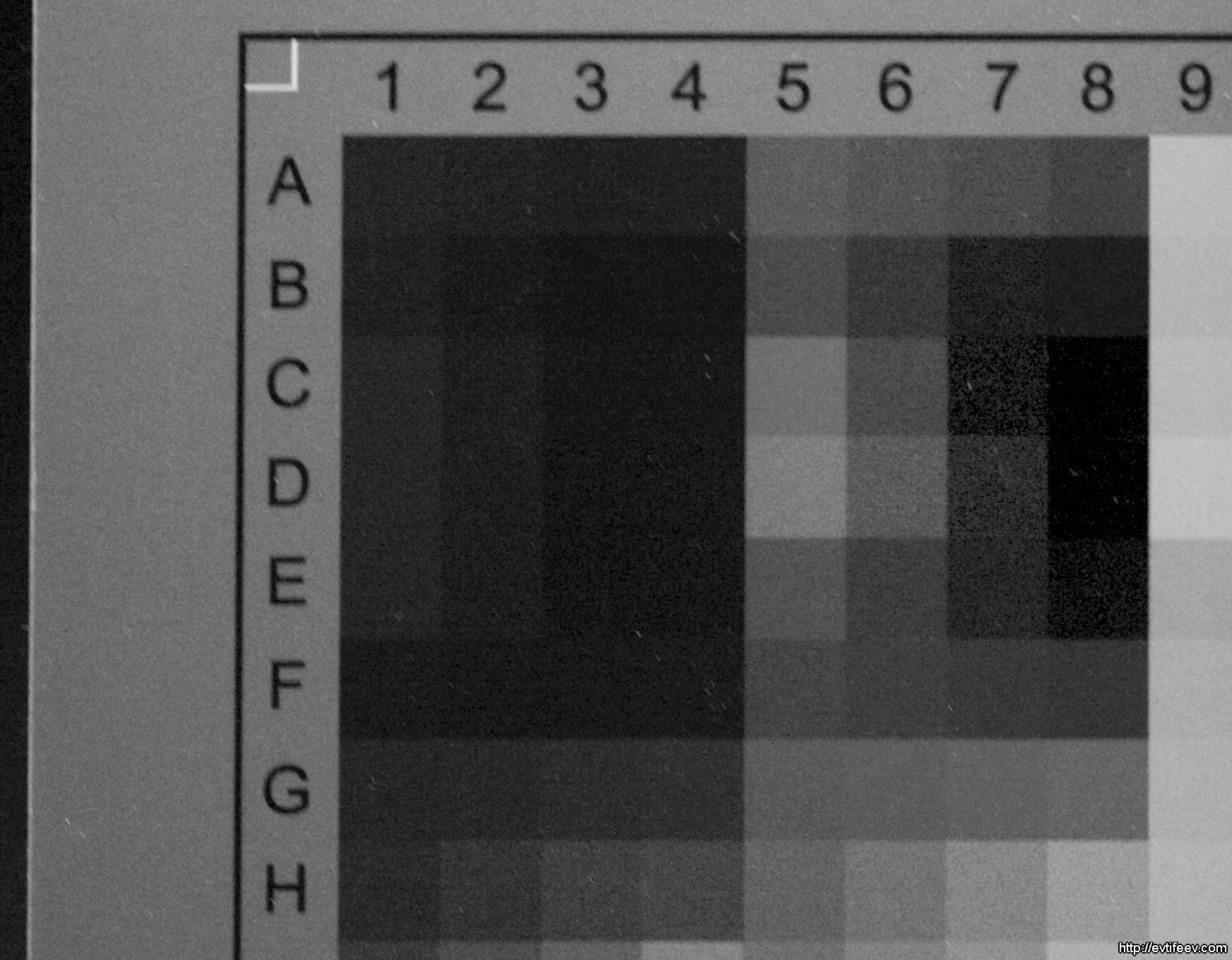
Это синий канал, но похожая ситуация наблюдается во всех каналах. Вижу, что информация о цвете на Fuji X-E1 не особо точная, какие-то кляксы вместо нормальной информации о цвете. Возможно виноват АЦП с низкой битностью. Оставлю эту загадку любителям копаться в RAW.
Если вам кажется, что это ерунда, то посмотрите, что получается на портрете.
Полный портрет не могу здесь выставить т.к. просили не выкладывать, а у меня только один снят на обе камеры.
И в синем канале и в зелёном наблюдается низкая детализация и отсутсвие контраста. Красный канал у Fuji немного контрастнее, чем у Canon, но частота дискретизации — низкая. Так что общая точность цветопередачи — низкая.

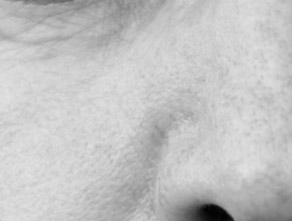

И конечный результат...

У Fuji X-E1 наблюдается слабая детализация в красном канале, а синий и зеленый по сути пустые. А у Canon основная детализация в синем и зеленом, а красный менее информативный. В результате у Canon картинка получается более информативная по цветам, видно разные оттенки кожи, сосудики под кожей и проч. А у Fuji X-E1 всё в виде однородного бурого пятна.
Я намеренно поставил камеру в сложные условия освещения, чтобы выявить её слабости. И так поступаю со всеми камерами. В идеальных условиях можно получить хороший снимок и на телефон, но нас ведь волнует, чтобы камера нас не подвела, если мы окажемся в обычных условиях. Обычные условия: контровый свет, контрастный сюжет. Оцениваем падение контраста (устойчивость к засветке) и хроматические аберрации.
Нельзя отрицать, что Fuji X-E1 — красивая камера. Мне определенно нравится её дизайн и я даже готов бы был пойти на некоторые неудобства в плане эргономики (очень хочется иметь красивую камеру для повседневной съемки!). Но неудобств так много, что это противоречит здравому смыслу. Так ли много нынче ценителей плёночных камер? Нужно честно признаться себе, что нам нравится дизайн, а не эргономика палеозойской эры.
Сделайте бутафорские колёсики, если уж так нужно их разместить для полной идентичности дизайна, но оставьте управление кнопками. Какой смысл в колесе выдержек, на котором нельзя выбрать любую выдержку, а нужно опять обращаться к кнопкам?
Качество корпуса фотокамеры Fuji X-E1 у меня не вызвало эйфориии, как у некоторых других обозревателей. Она показалась более хрупкой, нежели зеркальные камеры, но достаточно крепкой, чтобы это не было проблемой.
Сильно расстраивает устойчивость связки камеры Fuji X-E1 и китового объектива к контровому свету. Кадры оказываются нещадно засвеченными. Такое иногда встречалось на камерах Sigma DP, но не было такой большой проблемой, как на Fuji. И на камерах Sigma DP мы действительно имели очень высокую детализацию!
Цвет. Камера имеет проблемы с определением правильного баланса белого. Добиться от неё вменяемых цветов невозможно даже с серой картой. Она изначально предназначена, чтобы стилизовать фото под что-то, тонировать его, а не получить правильную картинку. Не уверен, что с этой камерой вообще имеет смысл снимать в RAW. Этот момент опять возвращает нас мысленно к камерам Sigma DP, где было сложно получить правильный цвет.
Детализация снимка. Надо сказать, что китовый объектив очень плох и с ним мало реально проверить детализацию камеры. Но я попробовал камеру и с Carl Zeiss Makro-Planar 50/2 ZE через адаптер. У камеры нет никаких преимуществ по разрешению по сравнению с обычными байеровскими сенсорами.
Шумы. У камеры поменьше шумов, чем у Canon 5D mark II. Не принципиально, но поменьше. Видимо, плата за это — меньшее разрешение, потому что снимки выглядят немного «замыленными». Не исключен аппаратный шумодав, хотя утверждать это пока не буду (для Sony A7s, например, есть тесты, подтверждающие аппаратный шумодав на ISO 3200 и выше).
Сменные объективы. Китовый объектив от Фуджи — барахло. Родные хорошие объективы стоят дорого. Многие любители мануального фокуса мечтают поставить на эту камеру объективы Leica M. Придётся их разочаровать. Во-первых, у камеры достаточно низкое разрешение, которое не реализует возможности современных объективов на Leica M. Во-вторых, все беззеркалки с установленными объективами Leica-M сталкиваются с проблемой малого расстояния от задней линзы объектива до сенсора. Выражается это в колоршифте и падении разрешения по краям снимка. Этой проблемой не страдают только фотокамера Leica, для которых эти объективы и предназначены. Так что увы и ах — не получится получить Leica за малые деньги.
Итого. При относительно высокой цене камеры мы имеет целую кучу проблем. Единственное, что останавливает от того, чтобы сразу избавиться от этой камеры — её неповторимый внешний вид и обещание эмулировать плёнку. Т.е. эта камера (Fuji X-E1) исключительно для любителей стилизации под плёнку, не претендующая ни на какие революционные решения. Если позиционировать её таким образом, то камера Fuji X-E1 — хорошее начало, чтобы в дальнейшем довести её до ума.
Молодцы Fuji, что Вы есть, но надеюсь, что следующие инкарнации данной камеры (они все выглядят на доработка одной и той же модели) намного более удачны!
Здравствуйте, друзья!
Сегодня мы поговорим о светофильтрах, но не «обычных», а квадратных. Дело в том, что большинство фотолюбителей привыкли к круглым светофильтрам и не все знают и понимают зачем нужны квадратные.
Также я объясню зачем нужны нейтральные градиентные фильтры, тем кто этого еще не знает.
У квадратных и прямоугольных светофильтров есть преимущество над круглыми в том, что они позволяют использовать их для разных объективов, с разными диаметрами под светофильтр. Для стандартных (50мм) и для телеобъектива (от 85 и более) и для широкоугольника можно использовать один и тот же фильтр. Правда, понадобятся кольца разного диаметра для фиксации держателя фильтров на объективе.
Второе преимущество касается нейтральных градиентных фильтров.
Как видите, он сильнее затемнён сверху и постепенно сходит к прозрачному к середине.
Это позволяет притемнить небо, если оно слишком светлое относительно земли.
Небо может быть слишком светлым по двум причинам:
1) сцена не помещается в динамический диапазон камеры,
2) небо слишком светлое «блеклое», а хочется насыщенного синего цвета.
Примеры, когда нейтрально-градиентный фильтр помогает сделать небо более тёмным и насыщенным цветом.
Открывайте фото на полный экран иконкой в правом верхнем углу картинки-сравнения.

на фото: Ирландия, Аранские о-ва, Inis Mór (о.Иниш Мор)
Справка по плотностям фильтров здесь
Как видите, картинка становится гораздо интереснее. Те облака, которые мы ранее не видели, теперь представлены во всей красе и небо приобрело насыщенный синий цвет.

на фото: Ирландия, Аранские о-ва, Inis Mór (о.Иниш Мор)
Здесь помимо того, что небо стало более «читаемым», еще и акцент на фото переместился с более яркого неба на поляну с ослом, что правильнее.

на фото: Ирландия, Cliffs of Moher
Здесь было целых две причины использовать светофильтр. И сцена была на грани выпадения из ДД камеры и небо было блёклым.
Такой снимок не может уместиться в ДД камеры, т.е. или небо будет слишком ярким (закат) или земля будет чёрная. На данном снимке как правильно проэкспонировано небо и видно, что меня, лежащего на краю пропасти — не видно т.к. всё черное.
на фото: Ирландия, Аранские о-ва, Inis Mór (о.Иниш Мор), Dun Aonghasa
Для интересующихся, что там внизу...

Использование нейтрально-градиентного фильтра позволило мне увеличить экспозицию, нормально проэкспонировав землю и себя, а небо осталось практически такой же яркости и вся картинка поместилась в ДД камеры.
Если с плюсами квадратных светофильтров теперь всё понятно, то какие у них есть минусы?
Хорошие квадратные фильтры (например, Lee и Singh Ray) намного дороже, чем круглые.
Все они изготовлены из оптического пластика (какие-то отдельные из стекла, но похоже их вытесняет пластик), так что высокую цену определяет качество нанесения покрытий, а не сам материал, как считают многие, называя фильтры этих компаний стеклянными.
Более популярны благодаря низкой цене квадратные фильтры Cokin и «84.5».
Не всякий держатель квадратных фильтров позволяет их вращать. Особенно редко какой держатель позволяет нормально работать с поляризационным светофильтром. Но есть такие, которые позволяют.
Не всякий держатель квадратных светофильтров позволяет установить бленду.
Из-за относительно большой площади квадратного светофильтра на него сложно аккуратно нанести градиентное затемнение. Часто получается или граница темного с прозрачным идёт волнами (как вариант — по-диагонали) или цвет затемнения не нейтральный.
Про некачественные квадратные светофильтры можно почитать в статье Градиентные фильтры прямоугольной формы — осторожно, халтура!.
Светофильтры Cokin изначально были французские и про их старую французскую серию, которую вы еще можете встретить в продаже написано ниже, а если вы захотите купить новую серию, которая делается в Японии, то вам ниже по статье.
Cokin — самые распространённые квадратные светофильтры. Про них можно почитать в статье О фотофильтрах Cokin замолвите слово...
Они пластиковые, неплохого качества, но имеют явно выраженный красновато-коричневатый оттенок, что хорошо видно при сравнении «лоб в лоб» с другими фильтрами и почти незаметно на снимках. Зато обратите на ровную плавную границу затемнения. Оно мягко сходит на нет, как и должно для этого типа фильтра (есть с «жёсткой» границой, но в данной статье мы о них не говорим). Что у фильтра Cokin, что у Lee проблем с границей нет.
Место предполагаемого производства: Франция.
Еще раз повторюсь: не пугайтесь красноты фильтра. Все представленные в статье снимки сделаны им. Есть небольшое влияние, но оно небольшое.
Рассчитан на диаметр резьбы под фильтр 36-62 мм. Для фильтров 67 x 71 мм.
Рассчитан на диаметр резьбы под фильтр 48-82 мм. Для фильтров 84.5 х 100 мм и 84.5 х 150 мм.
Для Cokin Z-PRO подходят фильтры 100 x 150 мм. Фильтры рассчитаны на фокусные расстояния до 20 мм (и более) для формата 35×24 мм.
Держатель X-Pro разработан под резьбу фильтра 62-112 мм. Размеры прямоугольного фильтра: 130 x 170 мм. Покрывают фокусные расстояния от 17 до 35 мм.
Update 24.03.2017
upd
После покупки бренда Cokin компанией Hoya фильтры у Cokin улучшились — больше нет цветных оттенков на нейтральных фильтрах.
Упаковка теперь выглядит по-другому.
Держатели остались старые и про размерности можно посмотреть выше, в старой серии, теперь они называются: S, M, L, XL.
Слева: Cokin, справа: '84.5" Medium Grad.
Материал: акрил CR-39. Место изготовления: Словакия.
Насколько ровное затемнение? Более-менее.
Граница перехода их темного в прозрачное — жесткая, а должна быть мягкой.
В целом неплохой аналог Cokin, хотя я предпочитаю Cokin за мягкую границу. Зато «84.5» имеет преимущество по цвету — они практически нейтральные, с легким уходом в синеву на плотных фильтрах.
Материал: оптический пластик и иногда стекло. Место предполагаемого изготовления: США.
Seven5 — система для камер с кроп-фактором, в основном для беззеркальных камер.
100 мм — стандартная система, подходящая в большинстве случаев.
SW150 — увеличенные светофильтры для широкоугольных систем.
Требуется держатель, кольцо-адаптер и сам фильтр 100×100 или 100×150 мм.
Весь комплект: держатель, кольцо-адаптер и светофильтр (в черном нейлоновом чехле).
В данном случае это фильтр 100 х 150 мм с мягким градиентом и плотностью 0.9 (3 ступени)
Некоторые объективы имеют очень большой угол зрения и обычные держатели для фильтров, как и обычные прямоугольные светофильтры им не подходят. Как правило, проблемы начинаются от 15 мм фокусного расстояния на полнокадровых камерах.
Для таких случае компании LEE предлагает систему крепления и фильтры SW150. Размер фильтра 150 x 170 мм.
Пример «проблемного» объектива — Samyang 14/2.8. У него встроенная бленда и очень большой угол обзора.
Держатель LEE от системы SW150 я вам пока не смогу показать, не было у меня его, а вот фильтр да, на китайском держателе Haida.
Также рекомендую к прочтению статью Фильтры и держатель фильтров для сверхширокоугольных объективов
Lee «Seven5» отличаются меньшим размером (75 x 90мм).
Основное их предназначение — беззеркальные камеры, но вы также можете поставить их и на любой другой объектив, если его размеры под фильтр меньше и не будет виньетировать. К сожалению, не всегда заранее можно сказать будет ли виньетировать т.к. есть объективы с выпуклой линзой, которые виньетируют даже если поставить круглый фильтр в толстой (5мм) оправе. Для них есть своя система фильтров LEE SW. Если у вас широкоугольный объектив и вы не уверены, то берите лучше сразу 100×100 мм или систему LEE SW.
Вот так выглядит комплект нейтрально-серых фильтров Lee (ND Soft grad: 0.3, 0.6, 0.9).
В комплект к трём нейтрально-градиентным светофильтрам Lee ND2, ND4, ND8 нужно добавить также держатель под фильтры и установочное кольцо на объектив.
Конечно, для идеального результата нужен нейтральный светофильтр Lee 0.9 (ND8), но цена основного комплекта фильтров Lee «Sev5n» (в котором 3 нейтрально градиентных, ND2, ND4, ND8 + кольцо и держатель) относительно высокая. (Lee, Cokin, 84.5 можно заказать у меня — цену уточняйте).
B+W MPTV — это квадратные стеклянные светофильтры, используемые в основном в кино. Их большое преимущество в том, что они стеклянные, в отличие от всех остальных фильтров других производителей (исключение LEE Big stopper, который, возможно, тоже производится B+W т.к. они сотрудничают).
С этими фильтрами только одна проблема — их производят в США и в РФ они не поставляются. Немного более подробно в этой статье и намного более подробно в большой статье по фильтрам B+W
Квадратные светофильтры — вещь незаменимая. Я всегда ношу с собой в фоторюкзаке квадратный фильтр 100×100 мм ND8 (0.9) и вам советую. Горизонт не всегда бывает посередине.
Нужен вам дорогой квадратный светофильтр или можно обойтись дешевым — ответ вы найдете сами, оценив свой бюджет и подумав, насколько критично вы подходите к качеству своих фото.
С любыми из представленных в статье фильтров можно сделать очень красивые фото.
Когда я копаюсь в своих старых пейзажах, я замечаю, что больше всего их портило недостаточное умение снимать, нежели плохие светофильтры. Так что фильтр должен соответствовать или вашему мастерству или вашим требованиям к конечному результату.
Моё мнение по поводу качества светофильтров.
Всё больше в нашу жизнь проникает пластик. В объективы, линзы для очков, в светофильтры... Не уверен, что это хорошо, но судя по топовым производителям квадратных светофильтров — это неизбежно.
Подкупает здесь еще то, что пластиковые светофильтры намного легче и если фотограф собирается делать «бутерброд» из светофильтров, то ему легче использовать пластиковые. Стеклянные будут весить немало и их легче разбить. Но зато пластиковые легче царапаются и принимают непотребный вид — их нужно время от времени менять.
По вопросам покупки прямоугольных светофильтров LEE писать сюда
Cokin и 84.5 временно нет в ассортименте.
Снимки, сделанные с применением квадратных нейтрально-серых фильтров. Собственно одного фильтра: ND8 soft-grad.